Définition
Bienvenue dans cette rubrique d'aide dédiée à la gestion des utilisateurs de votre Cloud Drive. Ici, nous vous expliquerons comment désigner un utilisateur, y compris vous-même, comme manager depuis votre espace client LWS.
Pour suivre cette documentation, vous devez disposer :
L'utilisateur manager bénéficie des droits supplémentaires suivants par rapport à un utilisateur standard :
Personnalisation de l'Apparence : L'utilisateur manager a la capacité de personnaliser l'apparence de Nextcloud en ajoutant le logo et en modifiant le fond, ce qui permet d'aligner l'interface sur l'identité visuelle de l'entreprise. Cette personnalisation renforce la cohérence de la marque et offre une expérience utilisateur plus immersive.
Politiques de Sécurité et d'Accès : L'utilisateur manager à la capacité de définir des politiques de sécurité et d'accès spécifiques pour différents utilisateurs ou groupes. Cela comprend la définition de niveaux de permission, de règles de partage et de restrictions d'accès aux fichiers sensibles. Ces mesures renforcent la sécurité des données tout en maintenant un niveau de flexibilité nécessaire à la collaboration.
Personnalisation des Paramètres de Partage : En définissant les paramètres de partage, l'utilisateur manager peut contrôler les options disponibles pour le partage de fichiers, notamment la possibilité de partager à l'extérieur de l'organisation, les limites de téléchargement et la durée de validité des liens de partage.
Pour accorder le statut de manager à un utilisateur, suivez ces étapes simples :
Étape 1 : Dans un premier temps, vous devez vous connecter à votre compte LWS et accéder à la gestion du stockage en ligne pour le Nextcloud que vous souhaitez gérer.
Étape 2 : Cherchez l'encadré "Résumé & gestion de vos utilisateurs". Cliquez ensuite sur "Action" (1) et sélectionnez "Définir en Manager" (2).

Étape 3 : Un écran vous demandant de confirmer votre choix apparaît. Cet écran vous rappelle quels sont les droits du manager. Ensuite, appuyez sur "Valider".

En suivant ces instructions, vous pourrez aisément définir un utilisateur du Cloud Drive comme manager.Si vous avez des questions supplémentaires ou besoin d'assistance, n'hésitez pas à contacter notre équipe de support disponible pour vous aider.Si vous ne disposez pas encore d'une formule de stockage en ligne ou souhaitez vous doter d'une formule de stockage cloud avec des fonctionnalités avancées, consultez cette documentation pour passer votre commande, et trouvez les renseignements relatifs aux formules Nextcloud et Nextcloud Pro ici.
Gestion des dossiers de groupes
Gérer les paramètres d'autorisations des partages [/tips]
Procédure
Bienvenue dans cette rubrique d'aide dédiée à la gestion des utilisateurs de votre Cloud Drive. Ici, nous vous expliquerons comment désigner un utilisateur, y compris vous-même, comme manager depuis votre espace client LWS.
Pour suivre cette documentation, vous devez disposer :
L'utilisateur manager bénéficie des droits supplémentaires suivants par rapport à un utilisateur standard :
Personnalisation de l'Apparence : L'utilisateur manager a la capacité de personnaliser l'apparence de Nextcloud en ajoutant le logo et en modifiant le fond, ce qui permet d'aligner l'interface sur l'identité visuelle de l'entreprise. Cette personnalisation renforce la cohérence de la marque et offre une expérience utilisateur plus immersive.
Politiques de Sécurité et d'Accès : L'utilisateur manager à la capacité de définir des politiques de sécurité et d'accès spécifiques pour différents utilisateurs ou groupes. Cela comprend la définition de niveaux de permission, de règles de partage et de restrictions d'accès aux fichiers sensibles. Ces mesures renforcent la sécurité des données tout en maintenant un niveau de flexibilité nécessaire à la collaboration.
Personnalisation des Paramètres de Partage : En définissant les paramètres de partage, l'utilisateur manager peut contrôler les options disponibles pour le partage de fichiers, notamment la possibilité de partager à l'extérieur de l'organisation, les limites de téléchargement et la durée de validité des liens de partage.
Pour accorder le statut de manager à un utilisateur, suivez ces étapes simples :
Étape 1 : Dans un premier temps, vous devez vous connecter à votre compte LWS et accéder à la gestion du stockage en ligne pour le Nextcloud que vous souhaitez gérer.
Étape 2 : Cherchez l'encadré "Résumé & gestion de vos utilisateurs". Cliquez ensuite sur "Action" (1) et sélectionnez "Définir en Manager" (2).
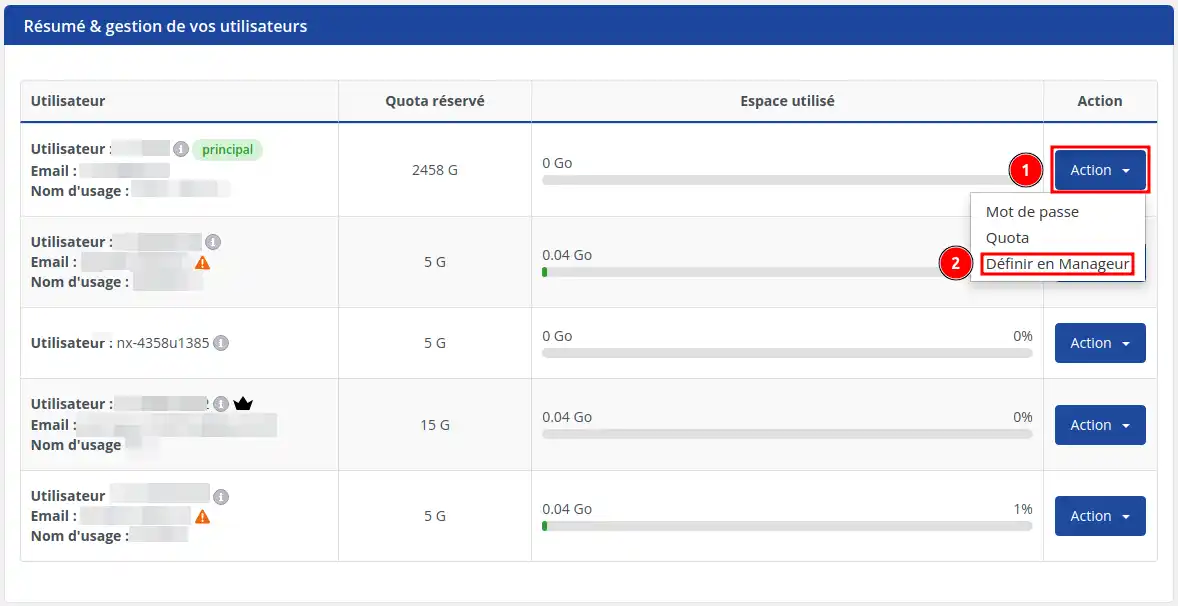
Étape 3 : Un écran vous demandant de confirmer votre choix apparaît. Cet écran vous rappelle quels sont les droits du manager. Ensuite, appuyez sur "Valider".
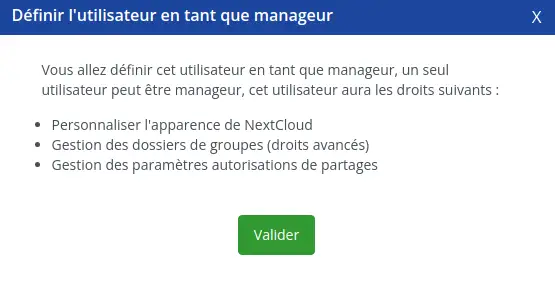
En suivant ces instructions, vous pourrez aisément définir un utilisateur du Cloud Drive comme manager.Si vous avez des questions supplémentaires ou besoin d'assistance, n'hésitez pas à contacter notre équipe de support disponible pour vous aider.Si vous ne disposez pas encore d'une formule de stockage en ligne ou souhaitez vous doter d'une formule de stockage cloud avec des fonctionnalités avancées, consultez cette documentation pour passer votre commande, et trouvez les renseignements relatifs aux formules Nextcloud et Nextcloud Pro ici.
Gestion des dossiers de groupes
Gérer les paramètres d'autorisations des partages [/tips]